苹果的iPhone你可能用了很久,但是里面的有些功能你或许不知道。今天武林网小编给大家介绍一下我所知道的一些小技巧!有的设置了让你的iPhone更易用!
一、让你的“小白点”与众不同
有物理按键的地方一般最容易坏,大多数都开启了AssistiveTouch这个功能,但是大多数人开启了就只用代替home键的作用,下面武林网小编教大家如何改变它来代替你按实体键。
文字教程:打开手机设置→通用→辅助功能→AssistiveTouch→自定义顶层菜单→然后点击你想换的图标,进入选择→选择一个你想替换的即可。建议换成上图所示,可以代替你通过按键实现:截屏、多任务、锁屏、关机等。
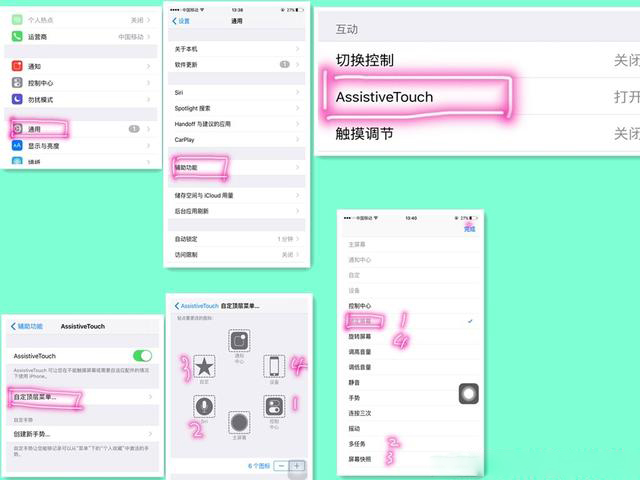
然后就可以成下面这样:
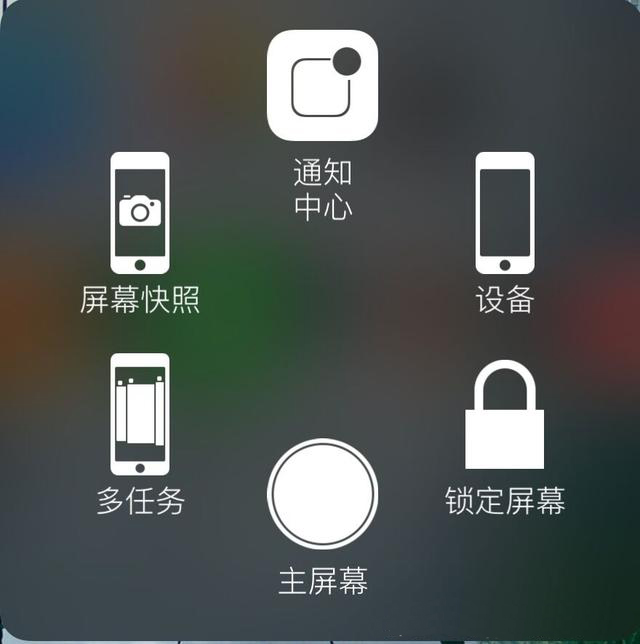
二、撤销输入
文字教程:打开设置→通用→辅助功能→摇动以撤销→打开。这个功能可以在我们输入错的情况下摇动两下手机即可出现撤销画面。
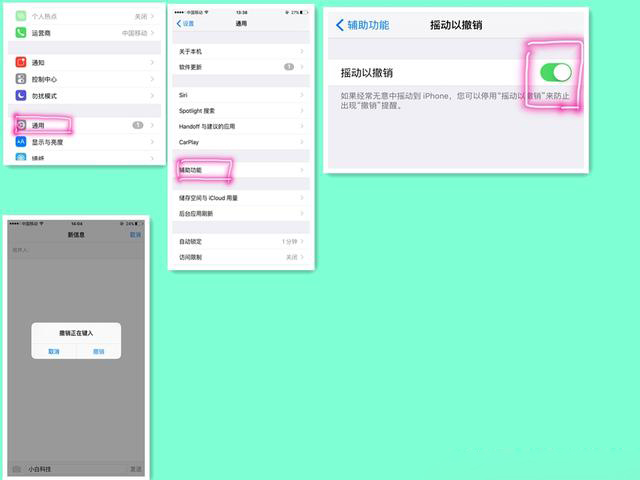
三、快速设置非系统壁纸
文字教程:打开图库→找到需要的图片→点击左下方分享→用作壁纸。
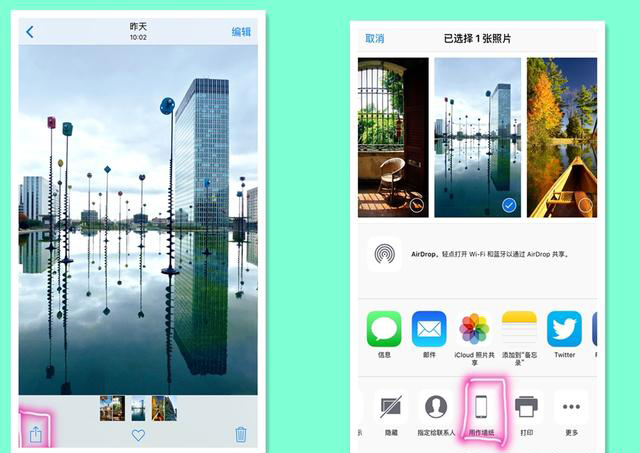
四、删除个别错字以及词语(随意定位光标)
iPhone自带输入法不允许你单独删除它认定的组合词语,比如:”我要回家了“,你想单独删掉”回“,是不允许的,除非把后面的也删了。那么下面这个方法非常实用,可以帮你实现删除单独的错词和组合词中的单词。(必须是6S以上的机型,因为要用3D Touch)
文字教程:在输入时,在键盘区域重按屏幕即可调出。如下图:
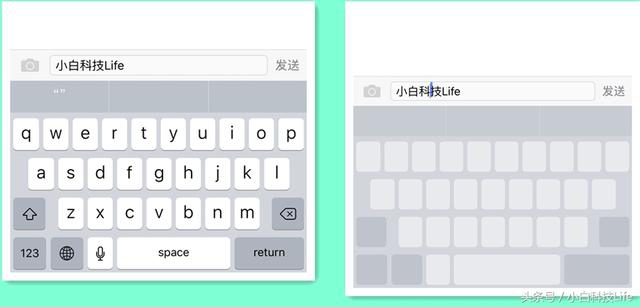
五、删除短信以及快捷查看、回复
文字教程:在短信页面向左滑动即可调出”删除“,有3D Touch的机型可以在短信页面重压某条短信,向上滑动即可回复。
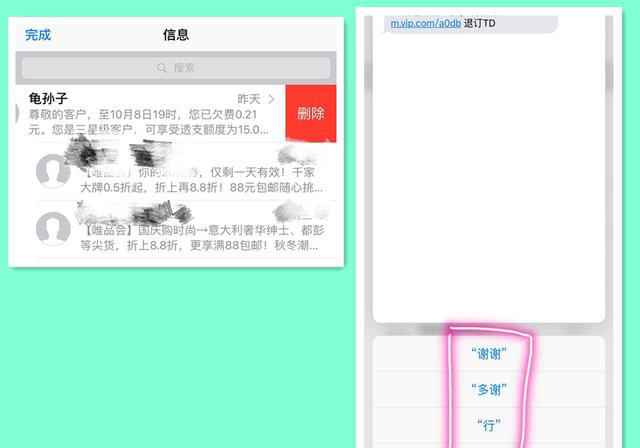
六、节省流量(这个必须关掉,土豪请随意)
文字教程:打开 设置→蜂窝移动网络→wi-fi助理(滑到最底部)→关掉。这个助理是在检测到你的wi-fi网速不好时,自动给你开启移动网络,比如你在看电影,wi-fi断了,那么就会给你开启,流量就飞快了。
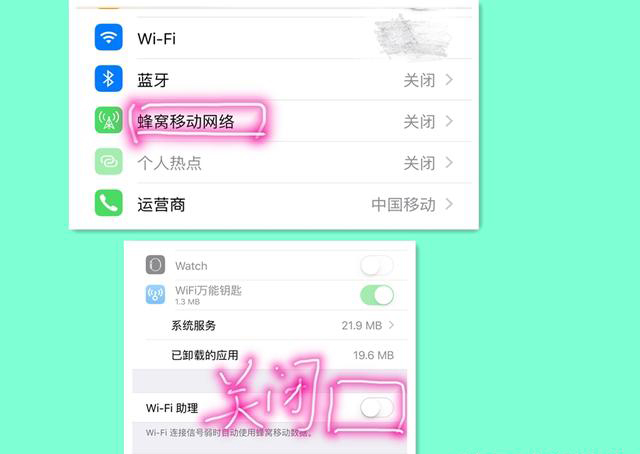
七、相机网格与HDR照片
文字教程:打开 设置→照片与相机→网格→打开;保留正常曝光的照片→(建议)关闭。
网格可以方便我们拍照时构图;拍照时有时会自动开启HDR模式,这样下来就会有2张几乎一样的照片,关闭”保留正常曝光的照片“系统只会保留HDR那张照片,节省存储空间。
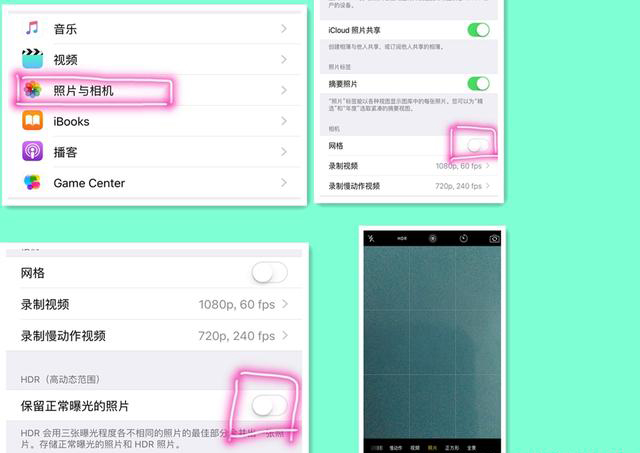
八、烦人的运用图标数字提醒角标
App右上角显示红色的角标是很多强迫症患者所不能忍受的。关掉它很容易。
文字教程:打开 设置→通知→(找到你想关闭提醒的应用)应用图标标记→关闭。
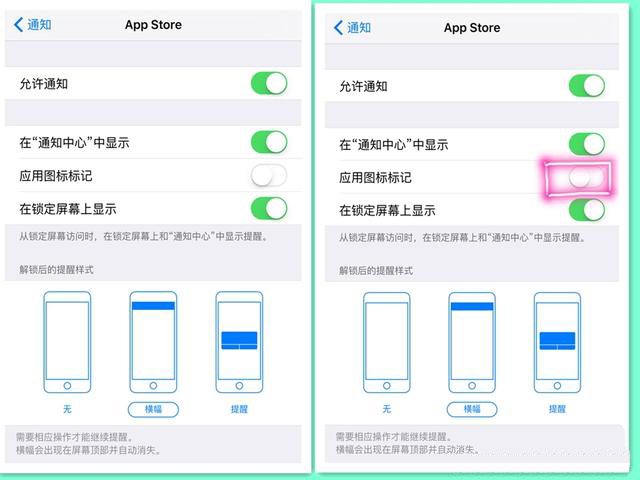
九、新iPhone如何导入通讯录
文字教程:打开 设置→邮件、通讯录、日历→(往下滑动)导入sim卡通讯录,即可。
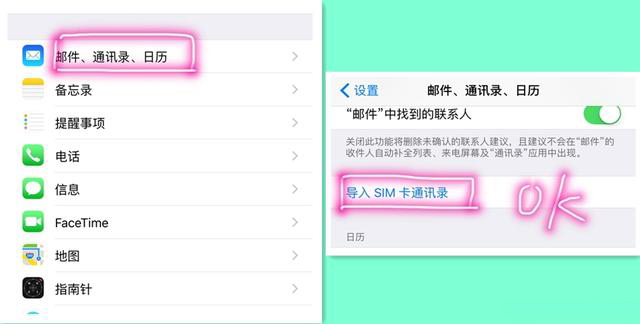
十、iMessage没有网发不出信息怎么办?
文字教程:打开 设置→信息→作为短信发送→打开。
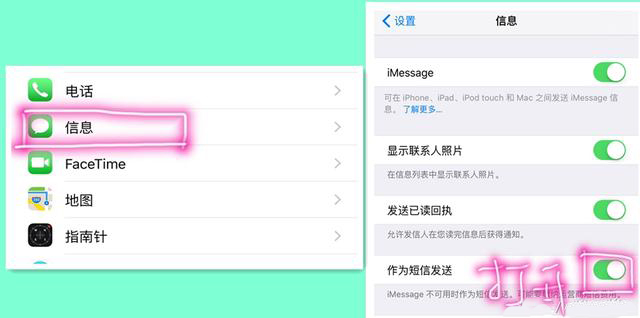
十一、屏幕过滤蓝光(护眼模式),保护视力
文字教程:打开 设置→显示与亮度→Night Shift→(可自定义系统自动打开时间);下面可以手动调节色温。
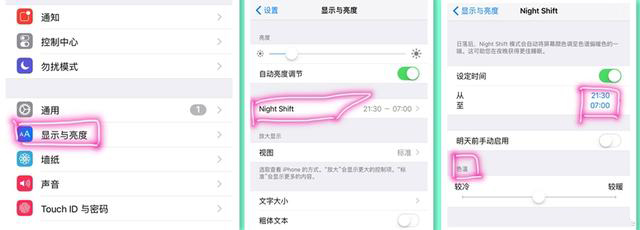
十二、打开自带APP指南针,向左滑动可以调出水平仪。
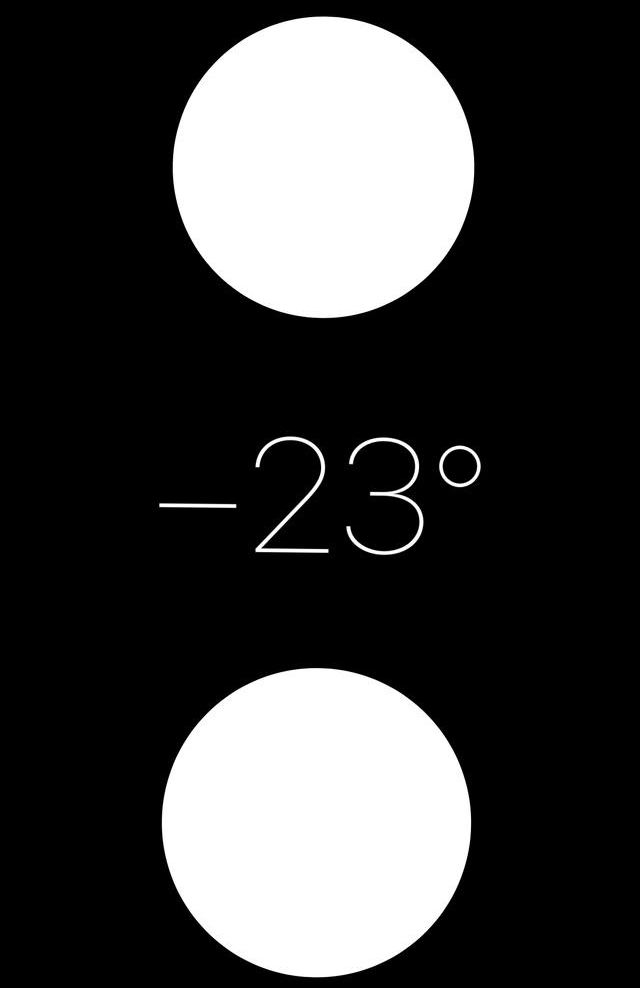
好了,以上就是武林网小编所知道的一些iPhone上的使用技巧,希望对使用iPhone的用户有所帮助。
新闻热点
疑难解答